Kiedy korzystamy z Power Query, nie możemy jednocześnie korzystać z Excela. Okno Power Query bowiem blokuje Excela.
Czasem jednak przydałoby się mieć możliwość korzystania z obu tych programów jednocześnie. O tak:
Da radę to zrobić, tylko trzeba pokombinować. Jak zwykle 😉. W tym artykule pokażę Ci jak to zrobić.
Cały trik polega na otwarciu drugiej sesji Excela. Czyli bardziej obrazowo mówiąc: drugiej aplikacji Excela. Jest kilka metod, aby to zrobić. Pokażę Ci jedną z nich w dwóch odsłonach.
Po pierwsze – zakładam, że masz już otwartego jednego Excela: plik zawierający zapytanie Power Query, na którym pracujesz.
To teraz otworzymy drugiego Excela. Możesz to zrobić na kilka sposobów, a moją ulubioną metodą jest skorzystania z paska zadań Windowsa, na którym pokazuje się ikona Excela/otwartego pliku Excela. Trzeba kliknąć to prawym przyciskiem myszy:
Pojawi się menu podręczne, w którym na ostatniej pozycji będzie Excel. Trzeba to kliknąć, ale uwaga! Trzymając DŁUGO wciśnięty klawisz Alt:
Na tyle długo, aż pojawi się tabliczka:
Trzeba oczywiście kliknąć TAK (mimo że nie jest to domyślna opcja).
I voila! To wszystko. Teraz w tym drugim Excelu otwierasz plik, na którym chcesz pracować równolegle do Power Query i gotowe!
Niestety nie można otworzyć dwukrotnie tego samego pliku. Przynajmniej ja nie wiem jak. Jeśli wiesz – podziel się tą tajemną wiedzą w komentarzu 😊.
A tutaj film na Youtubie, gdzie pokazuję powyższe rozwiązanie:


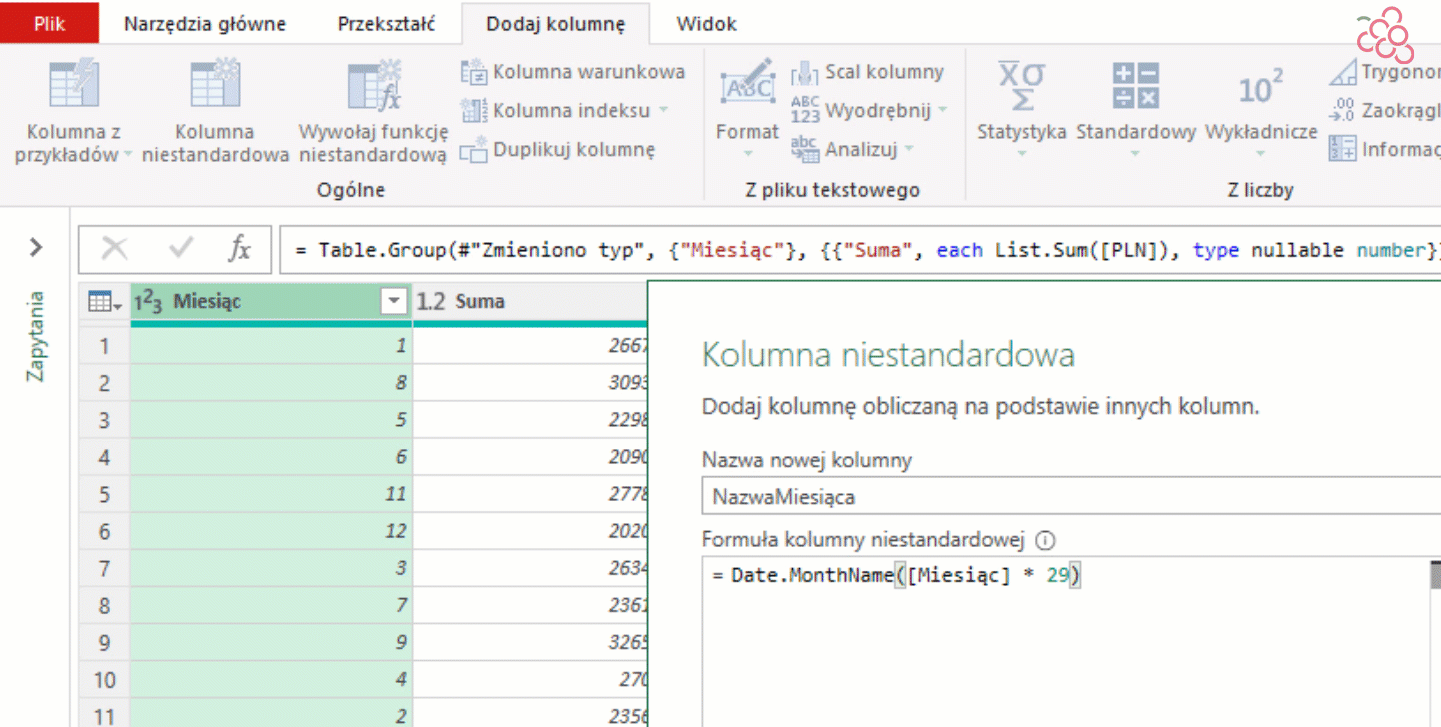







0 Comments